
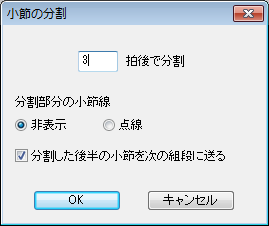
【このプラグインを使用するには】
- 選択ツール
 を選択して、分割対象の小節を選択します。
を選択して、分割対象の小節を選択します。 - 〔プラグイン〕メニューの〔小節関連〕から〔小節の分割〕を選択します。
【機能について】
1小節を2つのセクションに自動で分割し、それに応じて小節番号も自動で変更します。小節内に点線の小節線を表示したり、

組段の改行部分に分割ポイントを設定したりできます。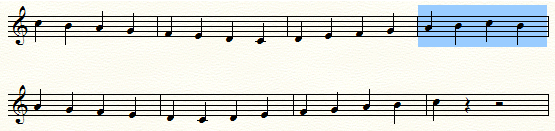
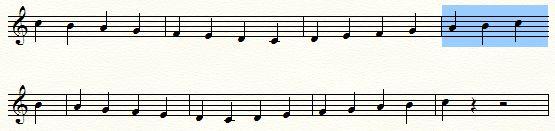
- __拍後で分割 何拍目の後で分割するかを指定します。例えば4/4拍子を半分に分割する場合は、このボックスに「2」を入力します。ここに入力する値は、1~(1小節内の拍数マイナス1)の範囲でなければなりません(「1小節内の拍数」は〔拍子記号〕ダイアログボックスで設定します)。例えば2/4拍子か2/2拍子の場合、指定できる有効な値は1だけです。
拍数の代わりに0.25、0.50、0.75などの小数値で指定することもできます。指定できる値の範囲は、0.25~(拍子記号の分子マイナス0.25)です。例えば2/4 拍子の場合、0.25、0.5、0.75、1、1.25、1.5、1.75のどれかを入力できます。
下の表は、このプラグインを実行した後の拍子記号の例を示しています。実行後の拍子記号とは、〔__拍後で分割〕に有効な値を指定して分割を実行した後の前半の拍子です。
選択した小節の拍子記号 0.25拍 0.5拍 0.75拍 1拍 1/16 1/64 1/32 3/64 -- 3/32 1/128 1/64 3/128 1/32 1/8 1/32 1/16 3/32 -- 3/16 1/64 1/32 3/64 1/16 1/4 1/16 1/8 3/16 -- 3/8 1/32 1/16 3/32 1/8 1/2 1/8 1/4 3/8 -- 3/4 1/16 1/8 3/16 1/4 1/1 1/4 2/4 3/4 --
例えば、1/4拍子に対して「0.25」を入力すると、1/16拍子の部分と3/16拍子の部分に小節が分割されます。3/4拍子に対して「0.5」を入力すると、1/8拍子の部分と5/8拍子の部分に小節が分割されます。 - 分割部分の小節線:非表示・点線 分割部分に追加する小節線の種類を選択します。組段の改行部分で分割する場合は、通常は〔非表示〕を選択します。
- 分割した後半の小節を次の組段に送る このオプションを選択すると、小節を分割したあとの後半部分が次の組段に移動します。
- OK・キャンセル 〔OK〕をクリックすると、指定した変更が確定します。〔キャンセル〕をクリックすると、変更を加えずにダイアログボックスを閉じます。

